小米9手机已经在26日开启首轮发售了,相信现在已经有不少小伙伴拿到小米9了吧。新到手的小米9一般都会默认开启负一屏桌面信息助手,有些朋友并不是很需要,想把它关掉。那么小米9怎么关闭负一屏呢?下面就来具体了解下小米9桌面信息助手的设置方法吧。
打开小米9手机,点击桌面上的【设置】选项
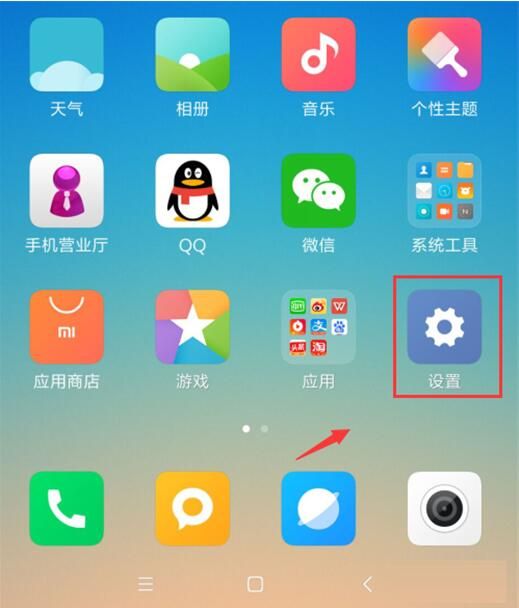
在设置界面,下拉找到【桌面与最近任务】点击打开此选项
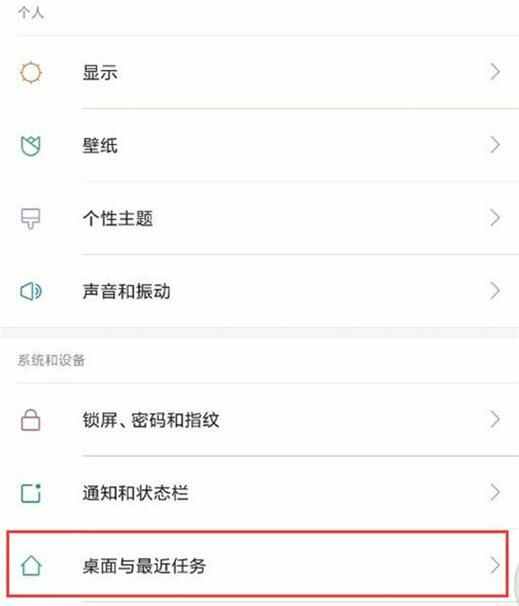
在桌面与最近任务界面中,这里的【桌面信息助手】的开关是打开的,这个就是负一屏的内容,我们点击关闭开关
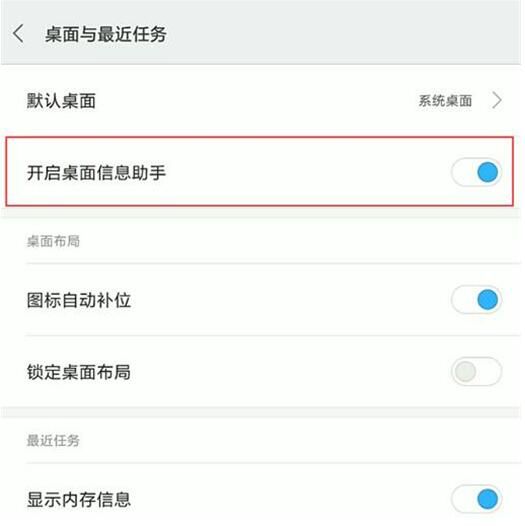
点击后会弹出确认信息,再次点击【关闭】按钮即可
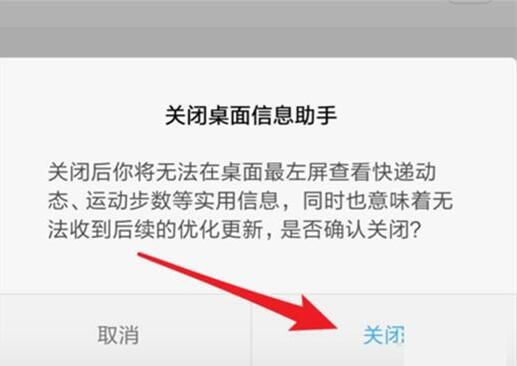
关闭后,退出桌面编辑状态,现在怎么往右边滑动,都不会显示负一屏了
以上就是小米9怎么关闭负一屏桌面信息助手设置方法介绍了,希望对各位有所帮助。
本文转载于:互联网,如有侵权,请联系email:kf@53shop.com 进行删除处理。
小米9 root权限开启步骤及解锁方法【图文教程】 3902人
小米9手机发布后有米粉第一时间购买了,不过对于上面的一些功能操作及使用不是很清楚,今天小编要给大家介绍的是小米9root权限怎么获取的教程,很多用户想要开通ro...[查看全文]
小米9三种颜色对比,来看看哪个颜色最好看 3793人
小米8自上市已经快一年了,小米9的上市消息,自然成了米粉们关注的焦点,小米官方公布了小米9手机发布会的时间,官方称小米9是至今为止最好看的小米手机哦。小米9马上...[查看全文]
vivo x27和小米9区别对比分析 看看哪个好 3228人
3月19日,vivo在海南三亚举办了春季新品发布会,发布了vivoX27系列全面屏手机,售价3198元起。作为又一款搭载了索尼imx586传感器的手机,就很容易...[查看全文]
小米9怎么关闭负一屏 桌面信息助手设置方法介绍 3212人
小米9手机已经在26日开启首轮发售了,相信现在已经有不少小伙伴拿到小米9了吧。新到手的小米9一般都会默认开启负一屏桌面信息助手,有些朋友并不是很需要,想把它关掉...[查看全文]
小米9双4g开启方法,打开后两张卡都支持4g使用 2794人
有使用小米9手机的小伙伴可能会用两张卡,而小米9是支持双4g的,那么,小米9双4g要怎么设置开通使用呢?部分用户遇到这类的问题,不清楚具体要去哪里设置。下面给大...[查看全文]
批发市场网收集整理了全国批发市场大全,让大家更快了解全国各地的批发市场,众多的批发市场进货技巧让您去批发市场拿货更方便快捷。
投诉、建议联系邮箱:93865423@qq.com (请尽量发邮件联系) 客服QQ:8779764
Copyright © 2006-2021 www.53shop.com all rights reserved.53货源网